Résoudre l’erreur « Impossible d’insérer le disque optique virtuel » dans VirtualBox
Avez-vous déjà rencontré le message d’erreur signalant l’impossibilité d’insérer un disque optique virtuel lors de l’utilisation de VirtualBox ? Ce problème est courant chez les utilisateurs qui créent des machines virtuelles avec ce logiciel. VirtualBox, une solution open source pour l’architecture x86, permet de déployer des serveurs, des ordinateurs de bureau et divers systèmes d’exploitation sous forme de machines virtuelles. Un disque optique virtuel fait référence à un fichier image .iso, contenant une copie complète du contenu d’un CD ou d’un DVD, y compris sa structure et ses données. L’apparition de l’erreur « Virtualbox incapable d’insérer un disque optique virtuel » est souvent due à des configurations incorrectes. Si VirtualBox n’est pas paramétré adéquatement sur votre ordinateur, cette erreur peut surgir. Cet article a pour objectif de vous proposer des solutions pour résoudre ce problème sur différentes plateformes.
Comment corriger l’erreur d’insertion du disque optique virtuel dans VirtualBox
Cette section détaille la procédure d’installation de VirtualBox sur un système Linux.
1. Lancez le Terminal depuis le menu, saisissez la commande ci-dessous et validez avec la touche Entrée pour installer VirtualBox.
sudo apt-get install virtualbox
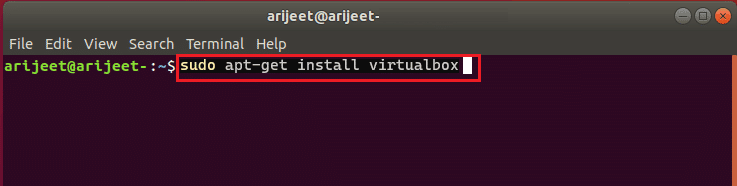
2. Entrez votre mot de passe de session PC, puis appuyez sur la touche Entrée.
3. Saisissez ‘y’ dans la section « Voulez-vous continuer ? » et appuyez sur Entrée.
4. Patientez jusqu’à la fin de l’installation, puis tapez ‘virtualbox’ et validez avec Entrée pour ouvrir le logiciel.
Méthode 1 : Sur un système Ubuntu
Voici les étapes pour résoudre le problème sur VirtualBox sous Ubuntu.
1. Ouvrez le Terminal, entrez la commande suivante et validez avec la touche Entrée.
/media/jerry/VBox_Gas_6.1.32
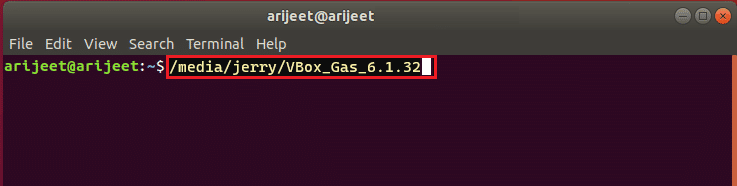
2. Saisissez cette commande et validez avec Entrée pour exécuter le fichier.
./VBoxLinuxAdditions.run
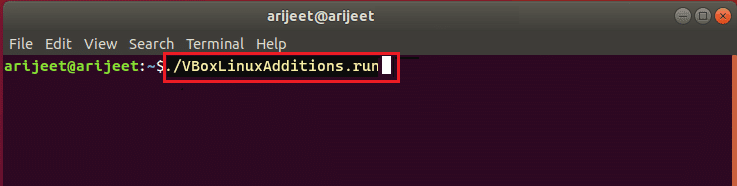
3. Si le message ci-dessous s’affiche, l’installation est un succès :
« Les modules du noyau en cours d’exécution seront remplacés au redémarrage du système. »
Méthode 2 : Sur d’autres versions d’Ubuntu
Ces étapes peuvent être utilisées pour corriger l’erreur « Virtualbox incapable d’insérer un disque optique virtuel » sur VirtualBox sous Ubuntu 20, Ubuntu 21 ou Ubuntu 22.
1. Ouvrez les paramètres de la machine virtuelle dans VirtualBox.
2. Faites un clic droit sur « Contrôleur : IDE » dans la section Stockage, puis sélectionnez « Supprimer le disque du lecteur virtuel ».
Remarque : Si l’option « Supprimer le disque du lecteur virtuel » n’est pas disponible, cliquez sur « Supprimer la pièce jointe ».
3. Dans la fenêtre de confirmation de VirtualBox, cliquez sur « Forcer le démontage ».
4. Ouvrez le Terminal depuis le menu de démarrage de votre ordinateur.
5. Entrez la commande suivante et validez avec Entrée pour créer un répertoire où monter le CD d’installation des Additions Invité :
sudo mkdir –p /mnt/cdrom
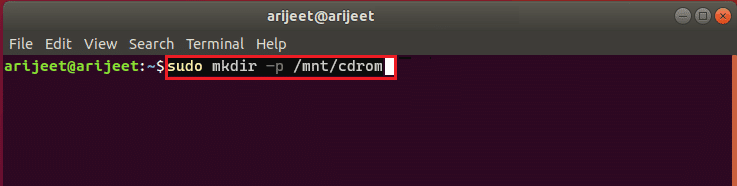
6. Tapez cette commande et validez avec Entrée pour monter les fichiers dans le répertoire nouvellement créé :
sudo mount /dev/cdrom/mnt/cdrom
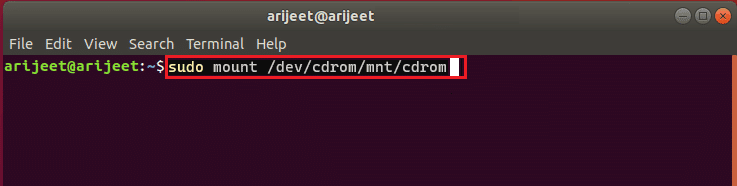
Remarque : Si la commande ne fonctionne pas, saisissez plutôt: `sudo mount –o loop /dev/cdrom/mnt/cdrom`.
7. Entrez cette commande et validez avec Entrée pour lancer l’installation des Additions Invité depuis le répertoire, afin de corriger l’erreur d’insertion du disque optique virtuel :
cd /mnt/cdrom sudo ./VBoxLinuxAdditions.run
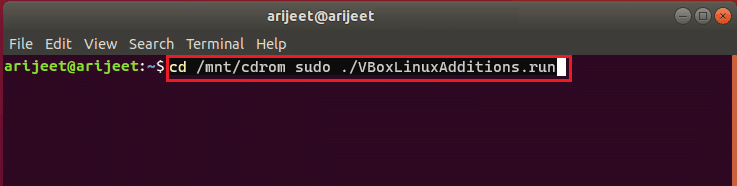
Méthode 3 : Sur macOS/Linux OS
Ces étapes peuvent aider à résoudre l’erreur « Virtualbox incapable d’insérer un disque optique virtuel » dans VirtualBox sous macOS ou Linux. La procédure ci-dessous est expliquée dans le contexte d’une machine virtuelle macOS, mais les mêmes étapes peuvent être appliquées sous Linux.
Étape I : Modifier les paramètres de la machine virtuelle
Dans un premier temps, modifiez les paramètres de la machine virtuelle en procédant comme suit :
1. Éteignez la machine virtuelle macOS.
2. Faites un clic droit sur la machine virtuelle macOS dans le panneau gauche du gestionnaire VirtualBox.
3. Sélectionnez « Paramètres » dans le menu supérieur.
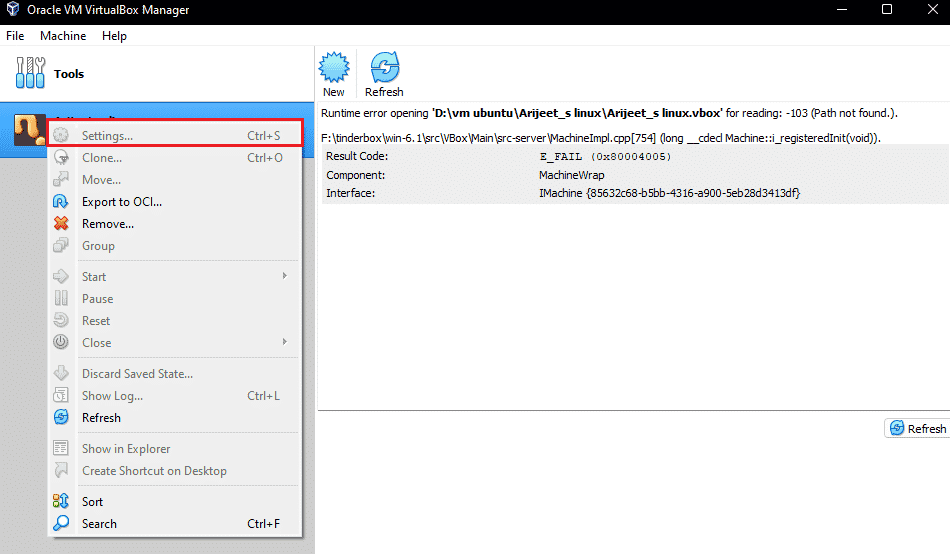
4. Cliquez sur l’onglet « Stockage » dans le panneau gauche.
5. Faites un clic droit sur « Contrôleur : IDE » et sélectionnez l’icône pour ajouter un lecteur optique.
6. Cliquez sur le bouton « Laisser vide » dans la fenêtre de confirmation.
7. Sélectionnez « VBoxGuestAdditions.iso » dans le menu déroulant « Attaché », puis validez avec le bouton « OK ».
Étape II : Exécuter le fichier VBox
L’étape suivante consiste à lancer le fichier VBox sur la machine virtuelle.
1. Démarrez la machine virtuelle macOS.
2. Double-cliquez sur « VBox_Gas » pour ouvrir le disque optique.
3. Double-cliquez ensuite sur « VBoxDarwinAdditions.pkg » pour exécuter le fichier.
Étape III : Entrer en mode de récupération
Cette étape consiste à passer en mode de récupération afin de pouvoir modifier les paramètres et corriger l’erreur d’insertion du disque optique virtuel.
1. Ouvrez le Terminal sur macOS, tapez `csrutil status` et validez avec Entrée pour vérifier l’état du SIP (System Integrity Protection).
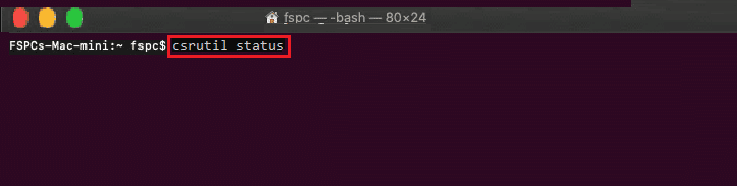
2. Appuyez sur la touche F12 pour accéder aux paramètres du BIOS de la machine virtuelle.
3. Sélectionnez « Boot Manager » à l’aide des flèches directionnelles.
4. Choisissez « EFI Internal Shell » et appuyez sur la touche Échap pour ouvrir la console « ESI Internal Shell ».
5. Exécutez la commande `FS2` pour accéder au shell interactif FS2.
6. Tapez la commande suivante et validez avec Entrée pour accéder au répertoire de l’image de démarrage de récupération :
cd com.apple.recovery.boot
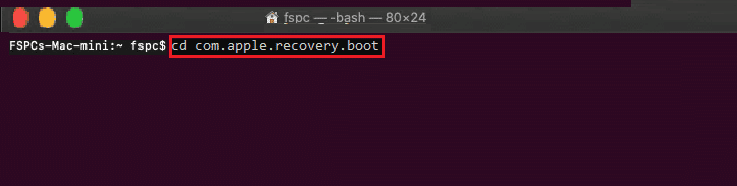
7. Tapez `dir` et validez avec Entrée pour vérifier si le fichier « kernelcore » est présent.
8. Ouvrez le Terminal et saisissez cette commande pour redémarrer la machine virtuelle macOS en mode de récupération :
sudo nvram recovery-boot-mode=inutilisé && sudo shutdown –r now
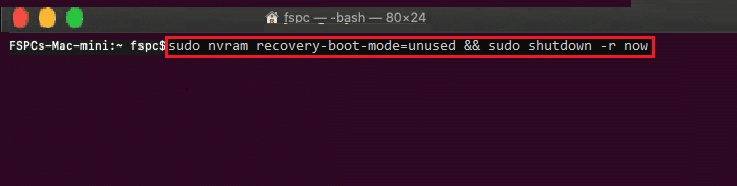
Étape IV : Désactiver le SIP de macOS
Le SIP (System Integrity Protection) de macOS peut empêcher l’exécution de codes non autorisés. Pour corriger l’erreur d’insertion du disque optique, désactivez temporairement le SIP.
1. Accédez à la fenêtre « Utilitaires macOS », puis sélectionnez « Terminal ».
2. Cliquez sur l’option « Terminal » dans le menu.
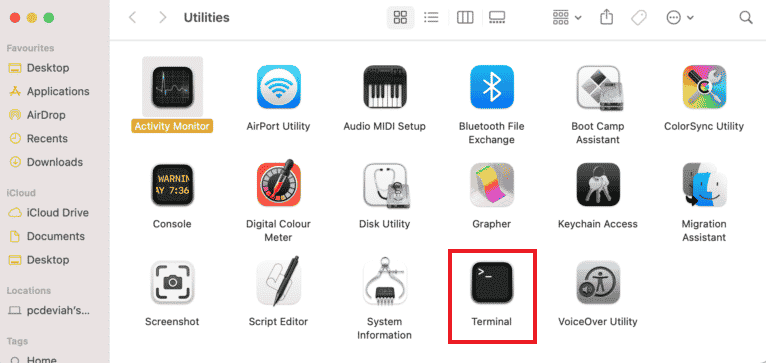
3. Tapez la commande `csrutil disable` et validez avec Entrée pour désactiver le SIP.
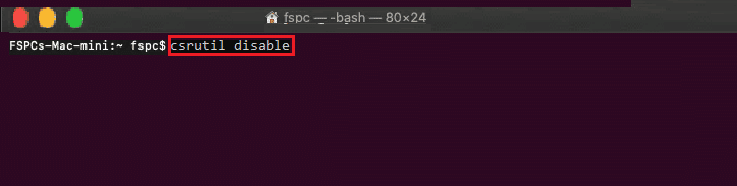
4. Cliquez sur l’icône Apple, puis sélectionnez « Redémarrer » pour redémarrer l’ordinateur.
Étape V : Ajouter le CD des Additions Invités VBox
La dernière étape consiste à ajouter la machine virtuelle comme nouveau programme pour corriger l’erreur d’insertion du disque optique.
1. Tapez la commande suivante et validez avec Entrée pour activer les privilèges administrateur sur le dossier :
/System/Library/Extensions/
2. Cliquez sur l’onglet « Périphériques » et installez le CD des Additions Invités VBox sur la machine virtuelle macOS.
Foire aux questions (FAQ)
Q1. L’utilisation de VirtualBox est-elle gratuite ?
Rép. La plateforme de virtualisation open source propose une licence gratuite pour une utilisation éducative et d’évaluation.
Q2. Pourquoi l’erreur « Impossible d’insérer le disque optique virtuel » s’affiche-t-elle ?
Rép. Cette erreur peut survenir en raison de problèmes sur votre ordinateur. Si VirtualBox n’est pas correctement configuré, cette erreur peut se produire.
***
Cet article a présenté les différentes méthodes pour corriger l’erreur « Virtualbox incapable d’insérer un disque optique virtuel » sur divers systèmes d’exploitation. N’hésitez pas à partager vos suggestions ou questions dans la section des commentaires ci-dessous.